方法一、使用软件自带的文件恢复功能
打开软件操作界面,选择工具箱,找到文档状态栏,选择文件恢复工具。
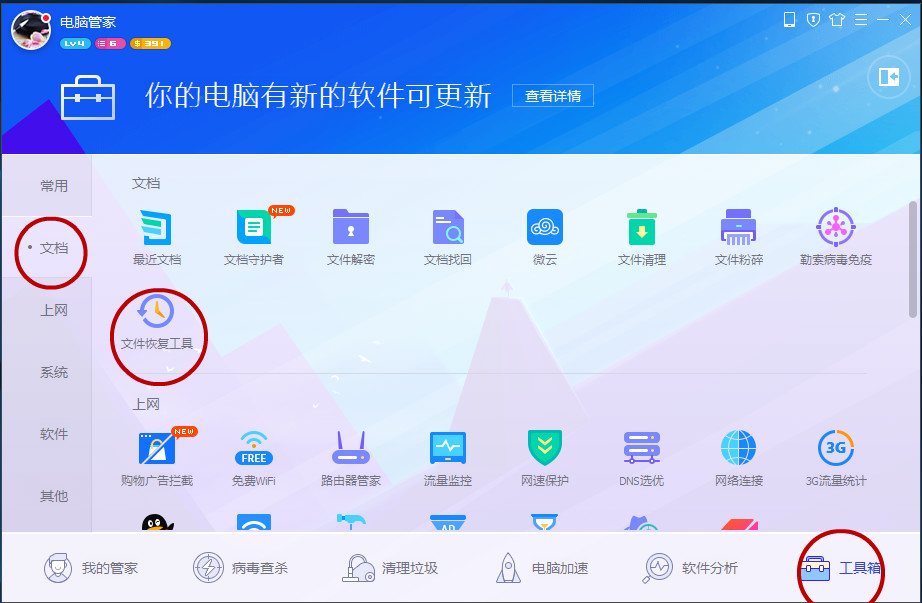
点开恢复被删除的文件。
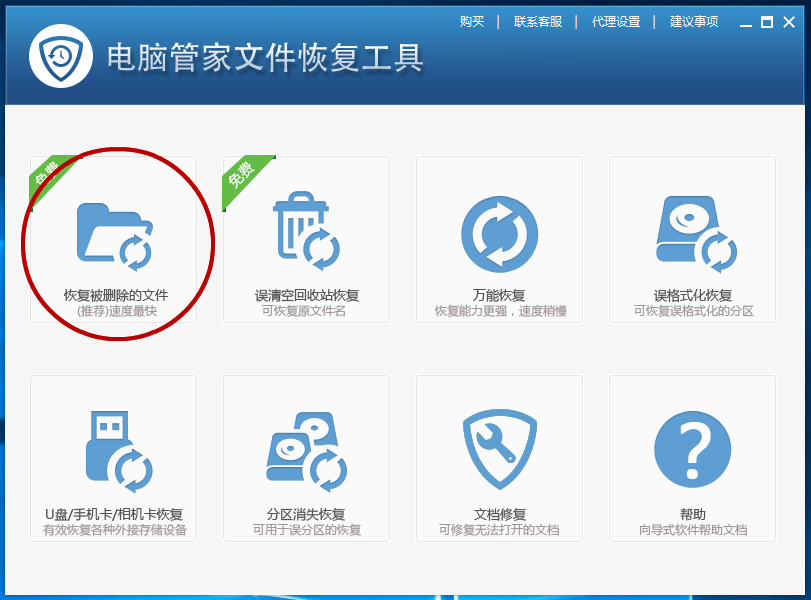
选择电脑不小心删除文件的所在磁盘,这里选择桌面,再点击开始扫描。
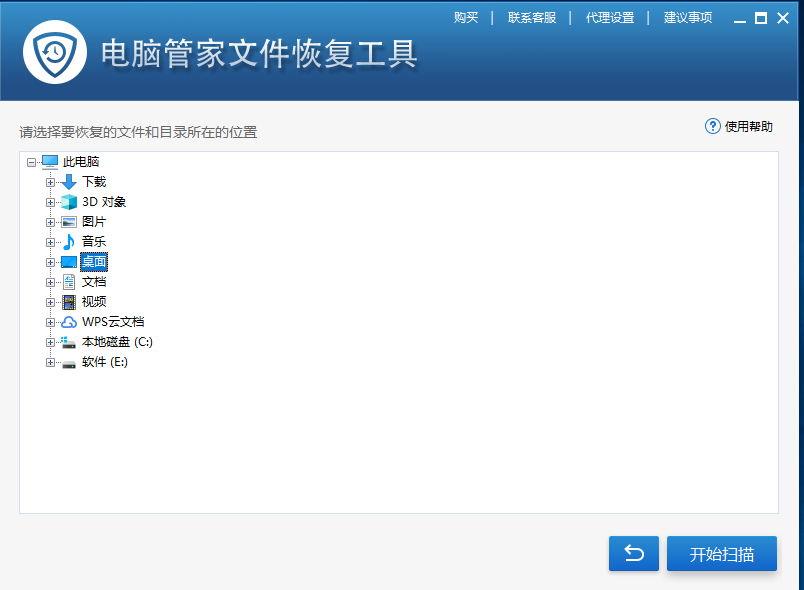
选择相应的文件点击开始恢复。
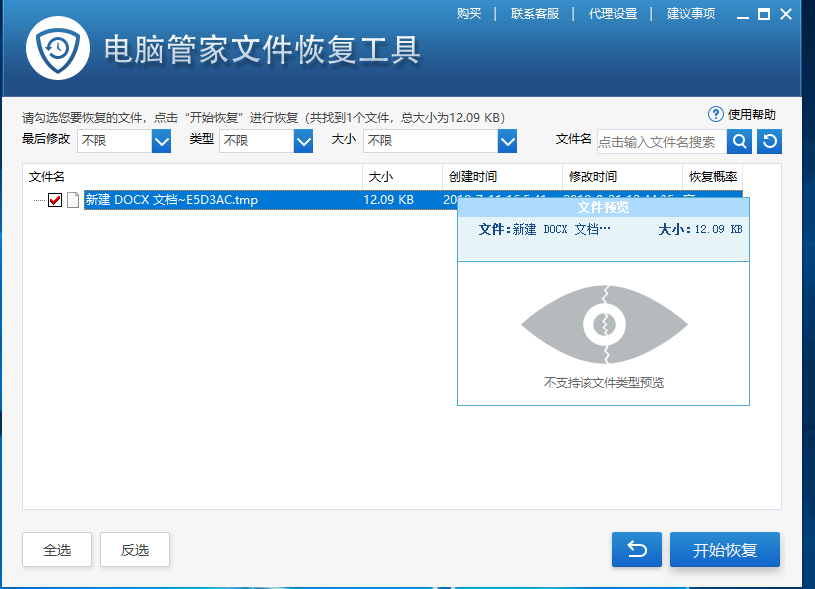
选择所要恢复文件的保存位置,点击右下角的开始恢复,等待恢复完成即可。
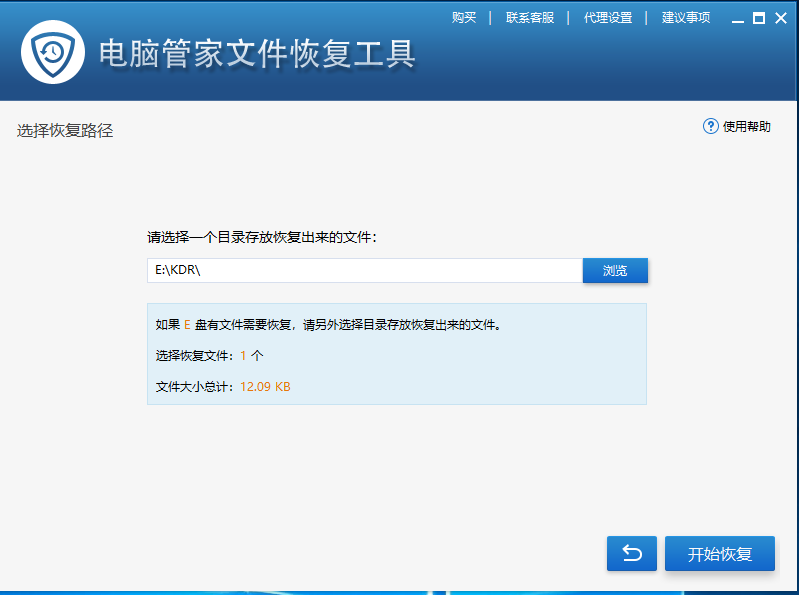
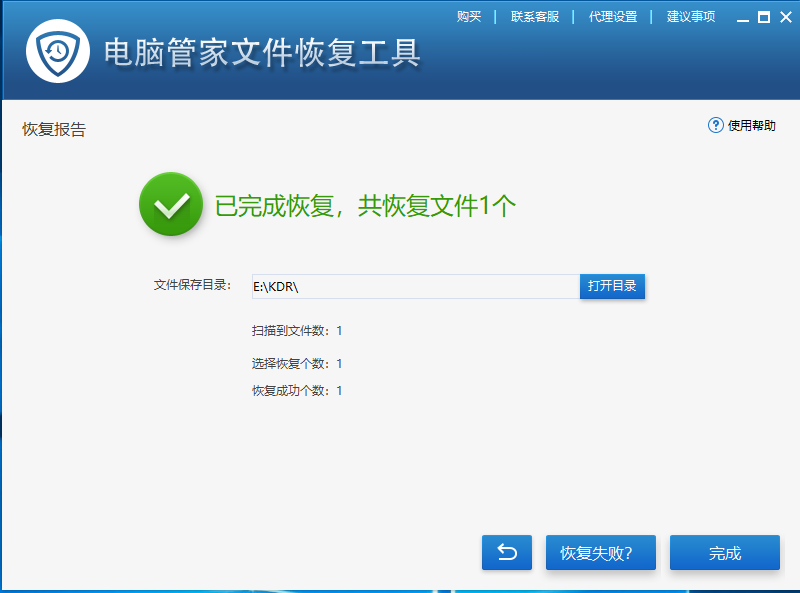
方法二、使用第三方专业数据恢复工具
1、以云骑士数据恢复软件为例,打开软件操作界面,选择场景模式中的误删除文件。
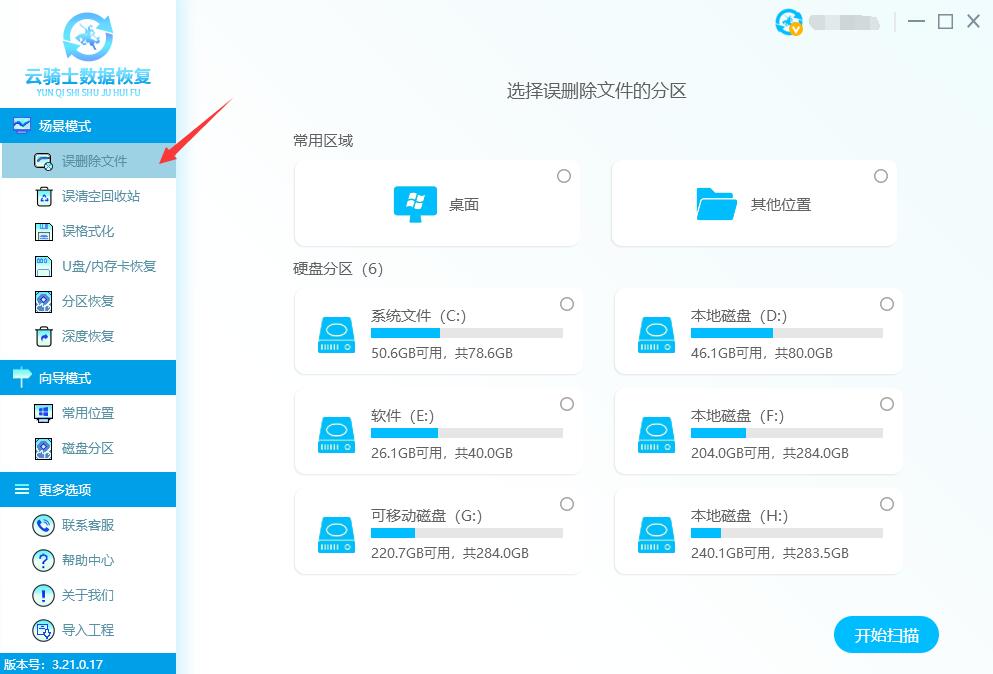
2、选择需要恢复数据的磁盘或分区,由于是桌面文件,所以选择c盘,选定磁盘后点击开始扫描按钮,即可开始扫描数据。
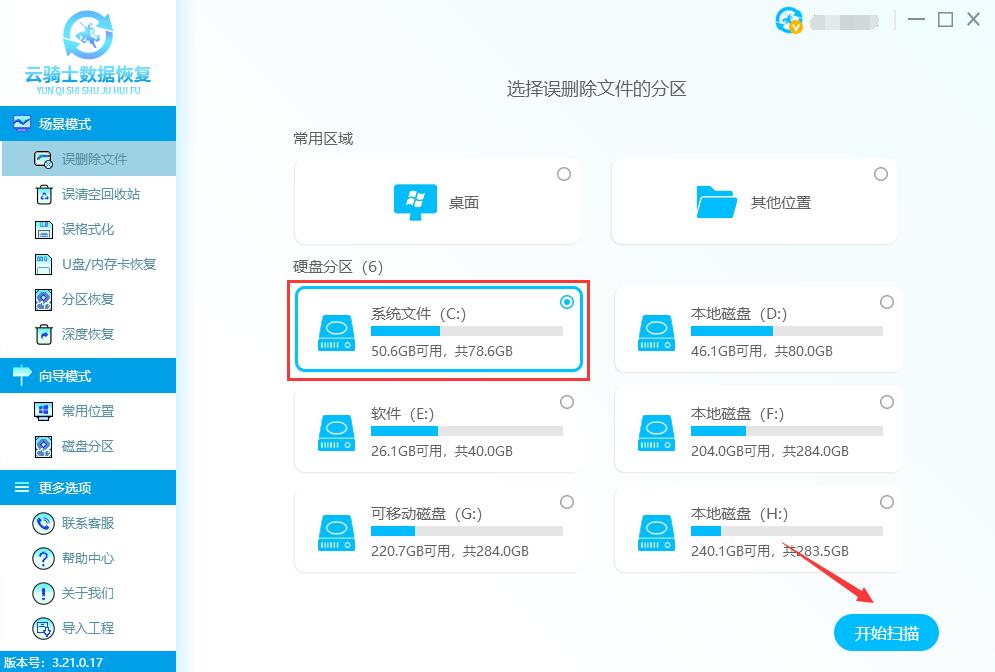
3、正在扫描中扫描需要时间,请耐心等待,扫描速度主要根据当前所扫描的磁盘大小和数据多少决定,如果磁盘中存在坏道用时会偏长一点。
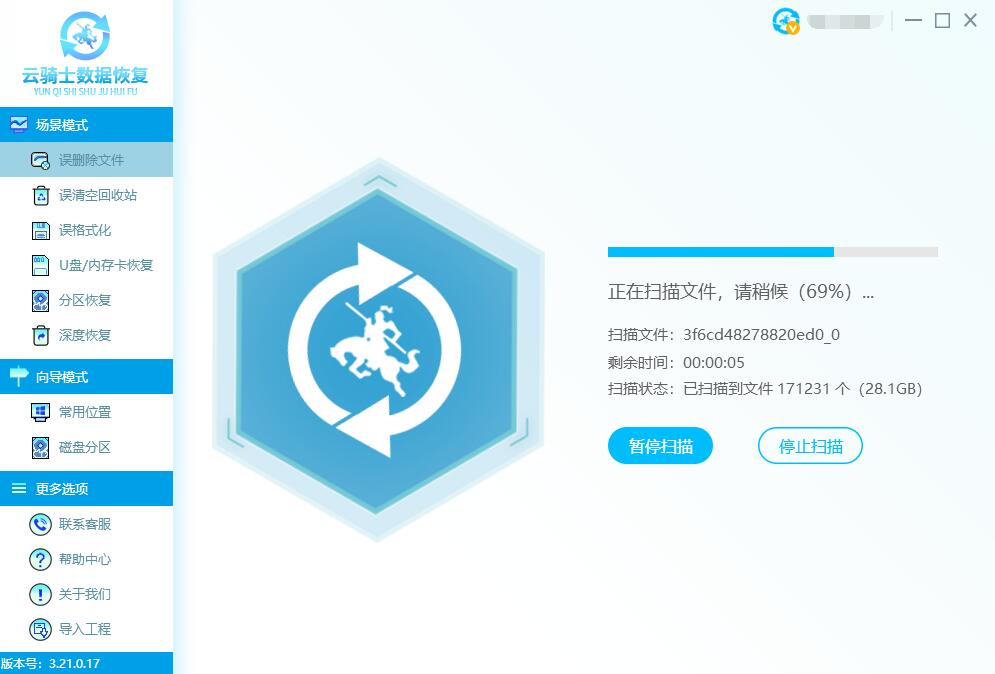
4、扫描完成后,把需要恢复的文件勾选上,再点击右下角底部立即恢复按钮,把数据另存到其他的磁盘即可。数据恢复必须把当前恢复的数据存储到其他盘中,避免前后数据再次被2次覆盖破坏。
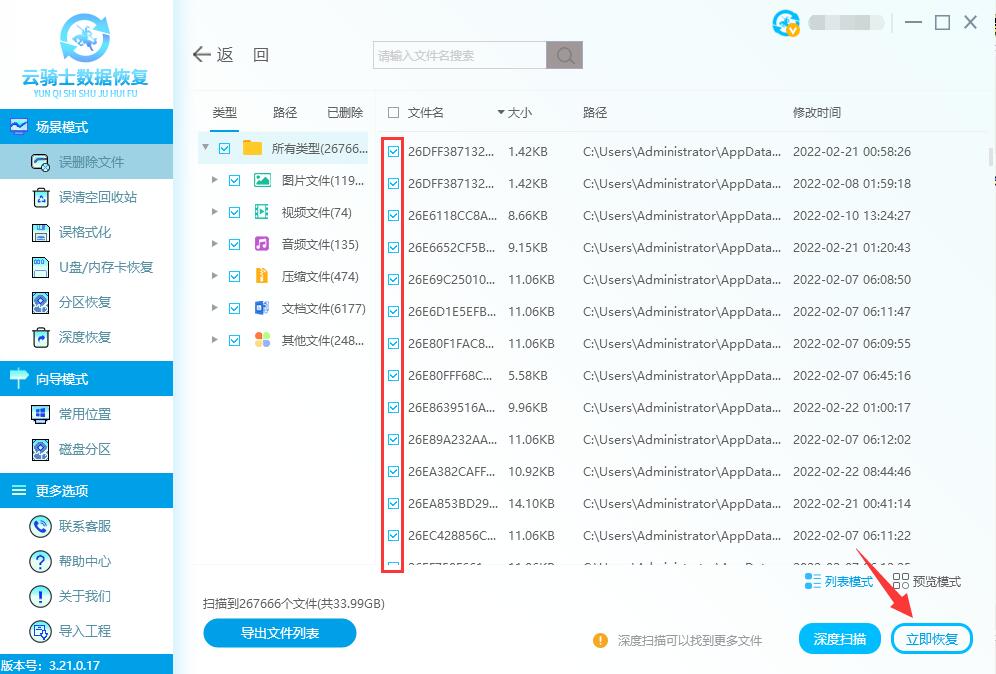
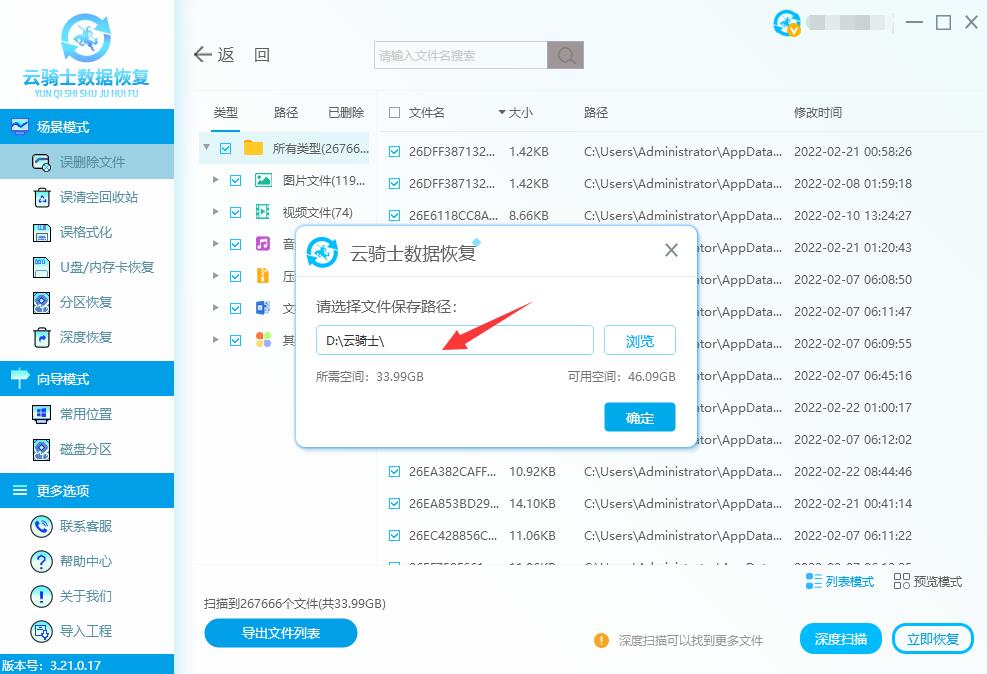
点击阅读全文